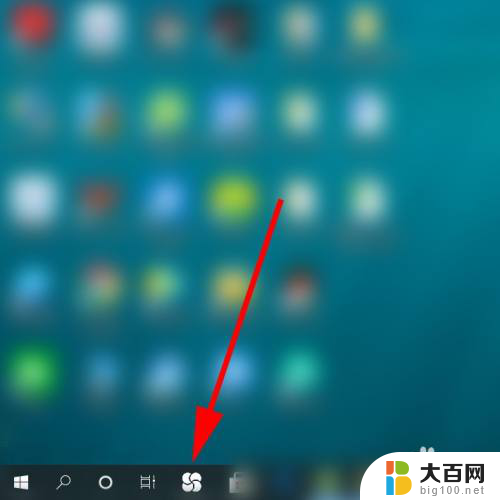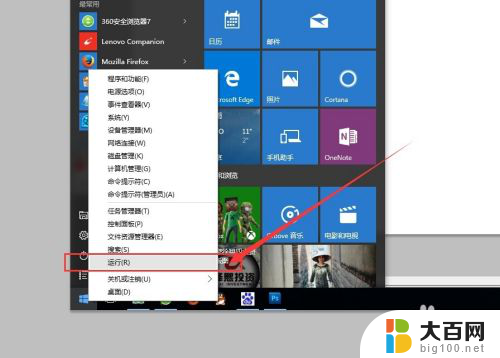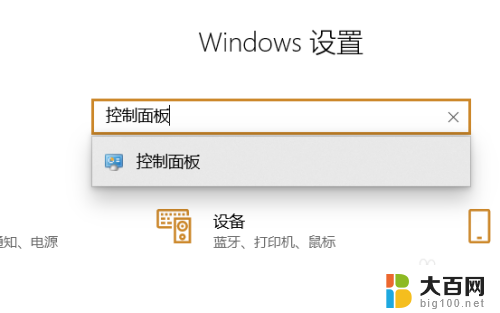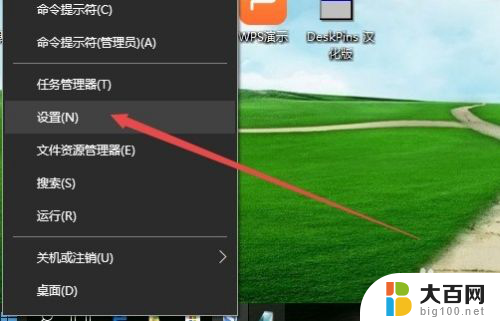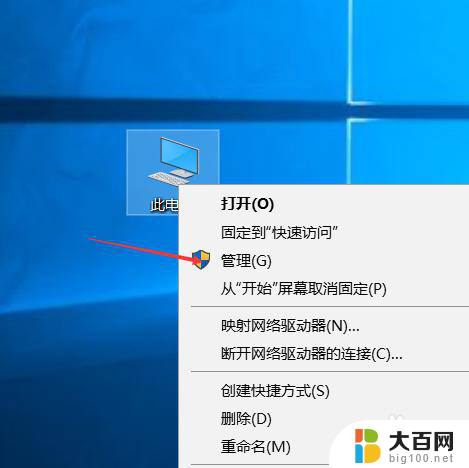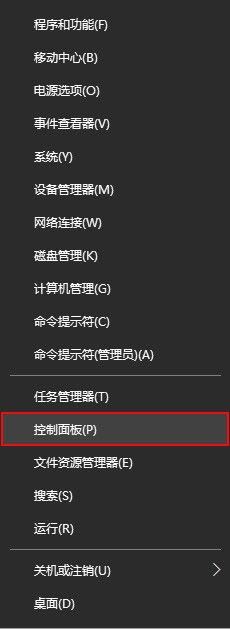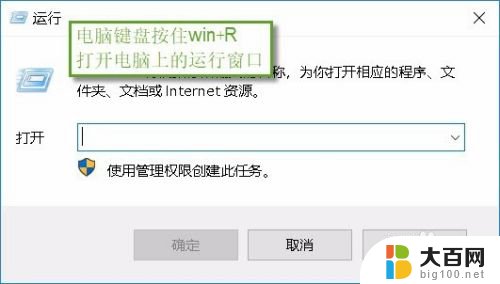win10打印机清洗喷头 如何在电脑上清洗打印机喷头
更新时间:2023-09-09 17:29:03作者:yang
win10打印机清洗喷头,随着科技的不断进步,打印机成为了我们日常工作和生活中必不可少的设备,长时间使用打印机可能会导致喷头堵塞或打印质量下降的问题。针对这些问题,许多人会选择在电脑上进行打印机喷头清洗,其中最常用的方法是通过Win10系统来实现。在本文中我们将探讨如何在电脑上清洗打印机喷头,以帮助您解决打印质量问题,提高工作效率。
步骤如下:
1.单击电脑桌面任务栏的【风扇图标】。
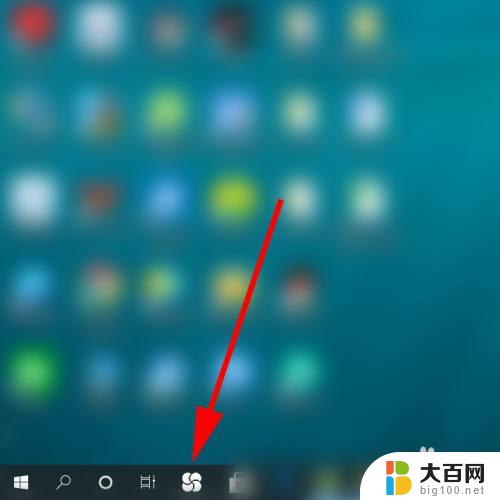
2.单击【控制面板】。
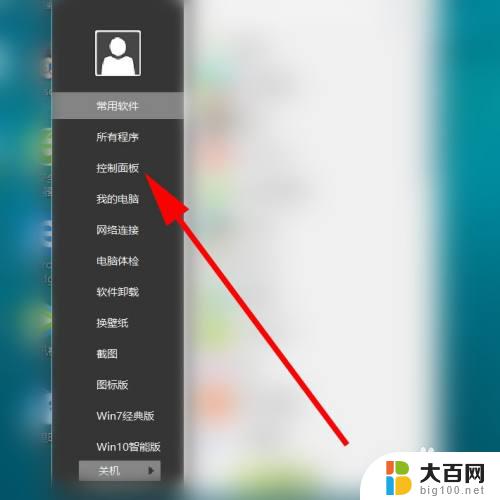
3.单击【设备和打印机】。
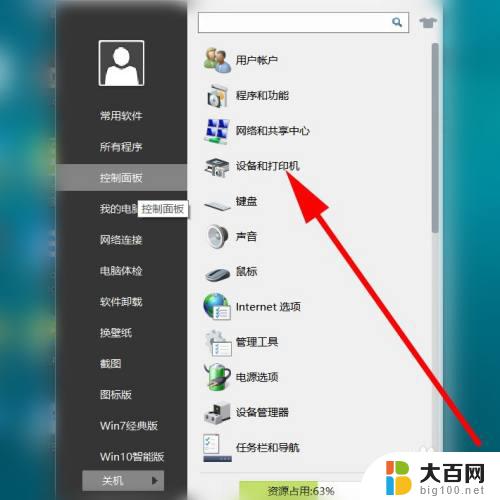
4.单击选中需要清洗的【打印机】。
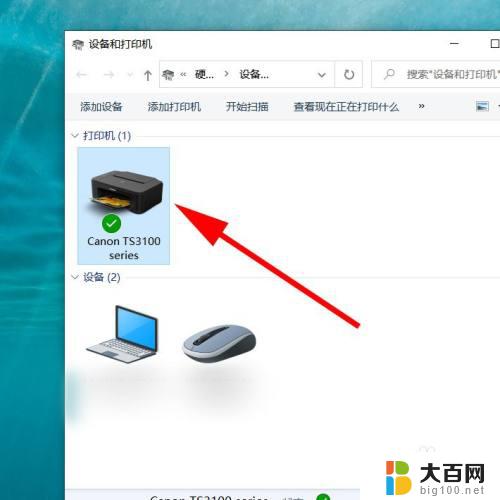
5.鼠标右键,调出【菜单】。然后单击【打印机属性】。
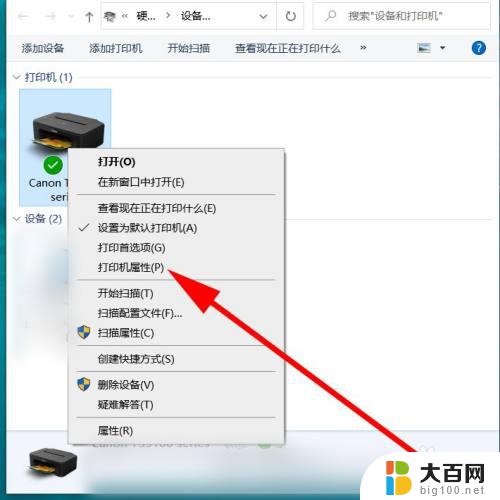
6.单击【维护】。
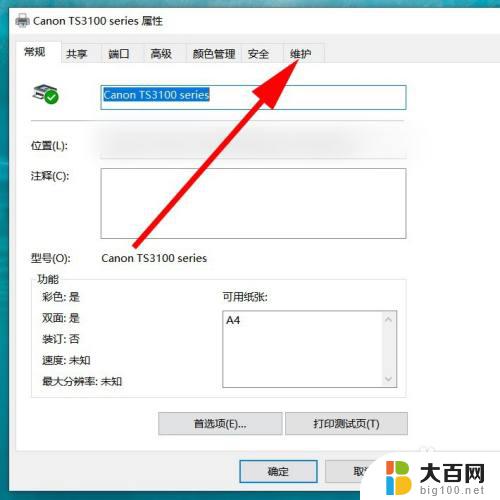
7.单击【维护和自定义格式】。
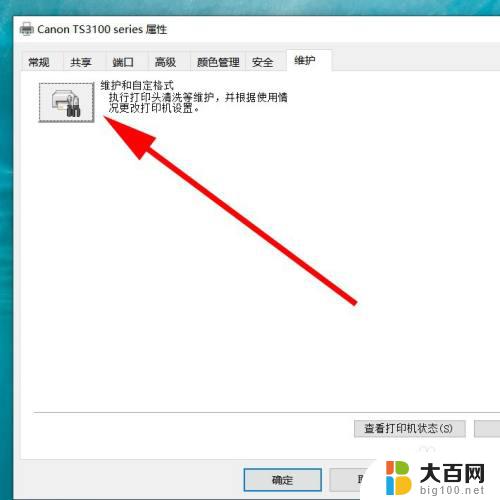
8.单击【深度清洗】。
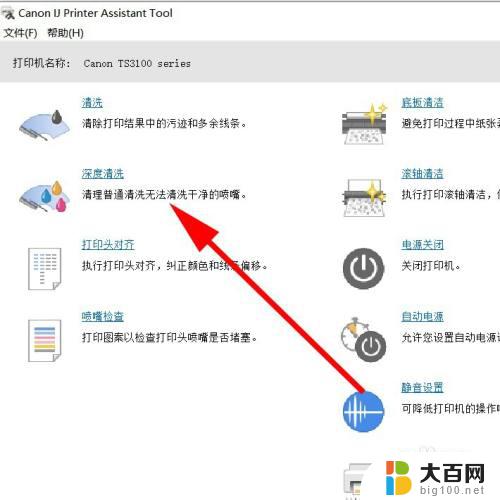
9.单击【执行】。即可进行深度清洗。清洗之前,要确保打印机有备用纸张。供清洗时打印。
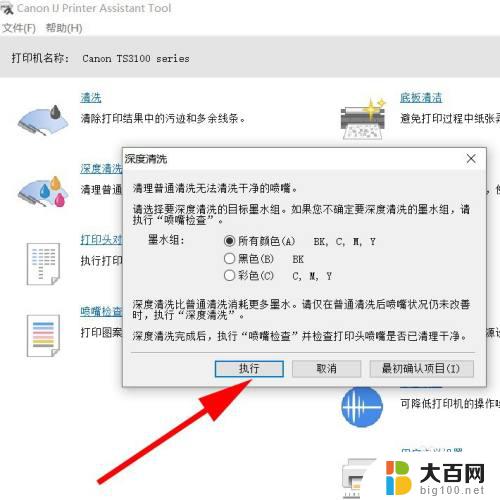
以上便是Win10打印机喷头清洗的全部内容,如果您遇到此问题,您可以按照本文所述的步骤进行操作,这非常简单快速,一步到位。